2023-07-10 458
钉钉群成员名单导出方法
打开要导出名单的群的群设置,点击群成员下的“查看更多”,直至显示所有群成员
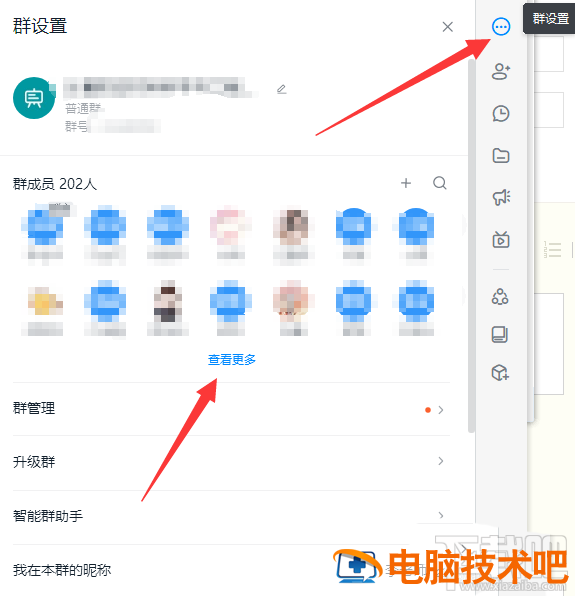
鼠标划选所有群成员,ctrl+c复制,并用“保留原格式”的方法粘贴到excel中
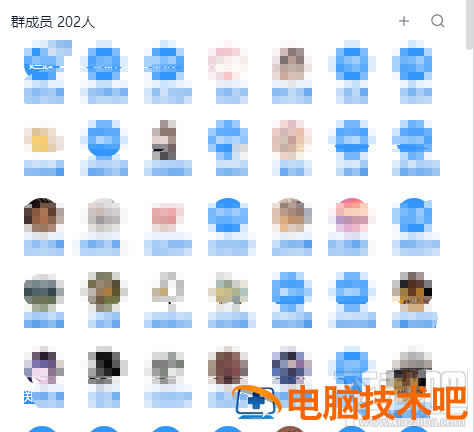
得到基本是一行名字、一行“空格”的列(中间的空格其实是有数据的,无法通过排序的方法筛选)。我们在最上面插入一行作为筛选用,删除“群主”之类的多余行。变成严格的一行“空格”、一行名字的格式。
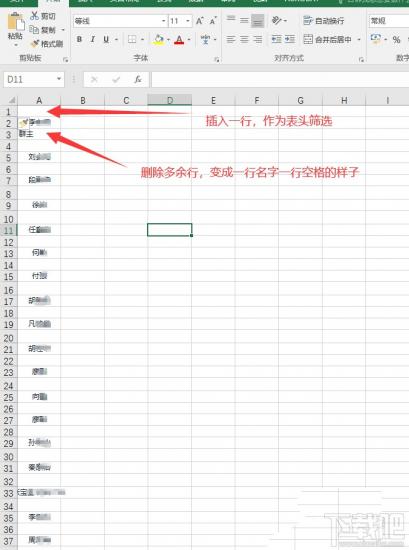
在B2格输入公式“=MOD(ROW(A2),2)”,并向下拖到数据最后(到了这里,对excel有点经验的就不用看下去了,不太熟的继续看)
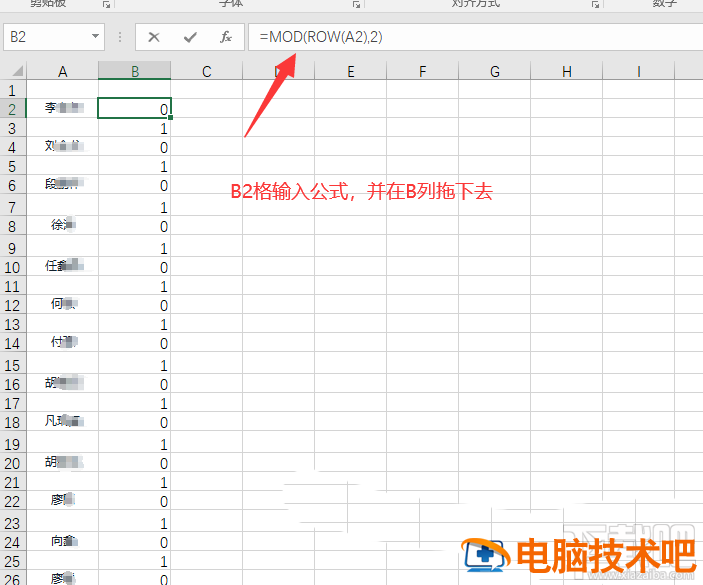
选择第一行用菜单筛选
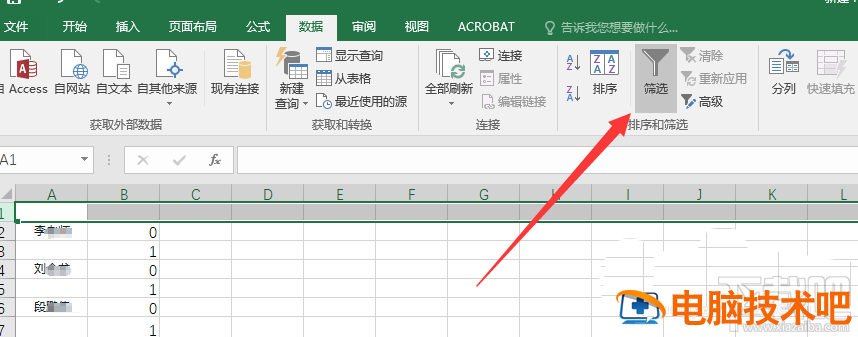
用筛选选择数据,把所有筛选出的行复制到另一个表格即可
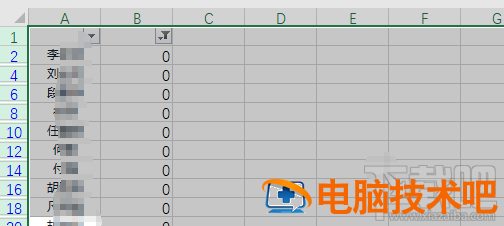
以上就是钉钉群成员名单导出到excel表格的小技巧,希望大家喜欢,请继续关注下载吧。
原文链接:https://000nw.com/10444.html
=========================================
https://000nw.com/ 为 “电脑技术吧” 唯一官方服务平台,请勿相信其他任何渠道。
系统教程 2023-07-23
电脑技术 2023-07-23
应用技巧 2023-07-23
系统教程 2023-07-23
软件办公 2023-07-11
软件办公 2023-07-11
系统教程 2023-07-23
软件办公 2023-07-12
软件办公 2023-07-12
软件办公 2023-07-12
扫码二维码
获取最新动态
